Hướng dẫn tạo màn hình không chứa icon ứng dụng trên iPhone đơn giản nhất
Hoàng Văn Hùng - 16:20 23/12/2021
Góc kỹ thuậtCó thể bạn chưa biết, hướng dẫn tạo màn hình không chứa icon ứng dụng trên iPhone đơn giản nhất. Tận hưởng hết hình nền iPhone mà không bị che bới các biểu tượng.
Bản cập nhật iOS 15 mới nhất, được tích hợp thêm nhiều tính năng độc đáo, giúp người dùng iPhone có thể tuỳ biến giao diện cho đỡ nhàm chán trong quá trình sử dụng máy. Một trong những tính năng đó là, tạo thêm màn hình chính khác theo ý thích của bạn. Hôm nay MobileCity sẽ ứng dụng tính năng đó vào việc tạc mọt màn hình trống không chưa bất cứ một biểu tượng ứng dụng nào, giúp bạn có thể xem toàn bộ bức ảnh hình nền, hay đơn giản là bạn không muốn ai biết mình đang cài đặt và sử dụng những app gì. Sau đây MobileCity sẽ hướng dẫn tạo màn hình không chứa icon ứng dụng trên iPhone đơn giản nhanh chóng bất kỳ ai cũng có thể làm được.

Cách tạo màn hình trống cho iPhone
Bước 1: Bạn nhấn giữ màn hình, chế độ chỉnh sửa màn hình sẽ hiện lên. Sau đó, bạn lướt sang phải và tạo một trang trống bằng cách nhấn vào dấu cộng ở phần khoanh đỏ ở hình dưới.
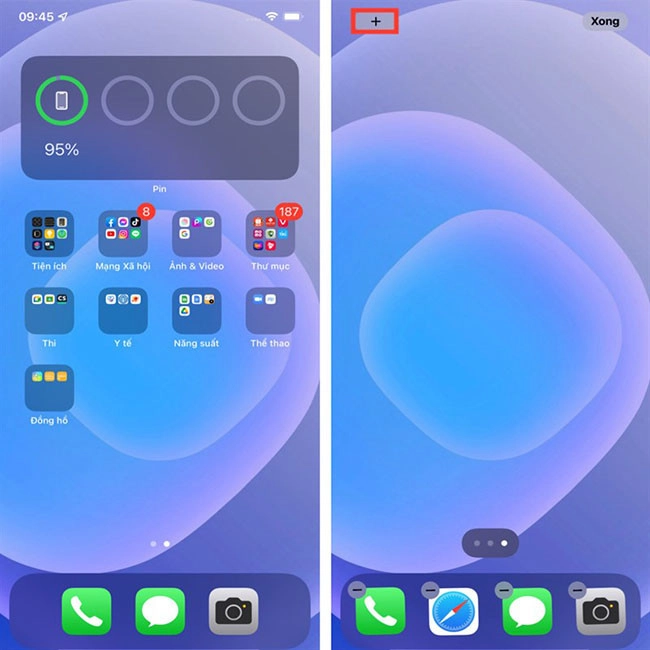
Bước 2: Tại thanh tìm kiếm bạn nhập từ khoá "siri" tiếp đó chọn Gợi ý của Siri, sau đó bạn chọn tiếp Thêm tiện ích. Bạn thực hiện tương tự như vậy để thêm 3 cái tiện ích trên.
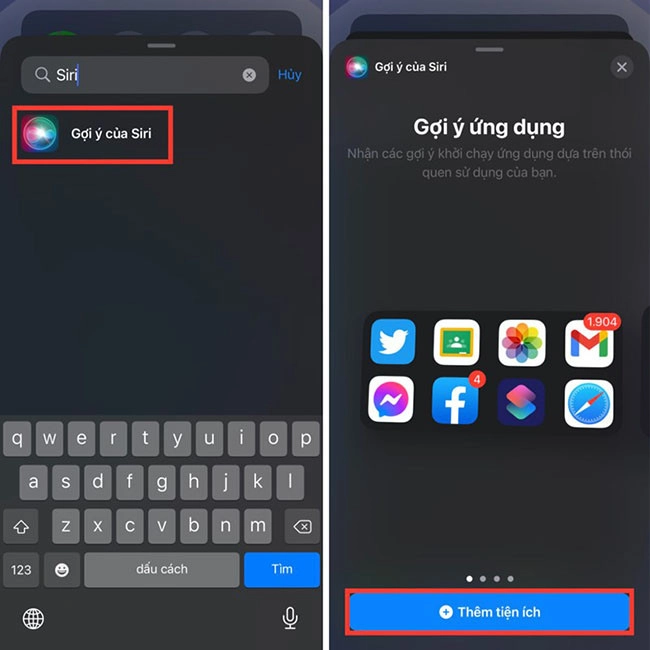
Bước 3: Bạn nhấn chọn các biểu tượng hình tròn trên màn hình (phần khoanh đỏ ở hình dưới). Kế tiếp, bạn bỏ chọn các trang màn hình khác và chỉ nhấn chọn vào trang màn hình chứa 3 tiện ích vừa thêm và nhấn vào Xong.
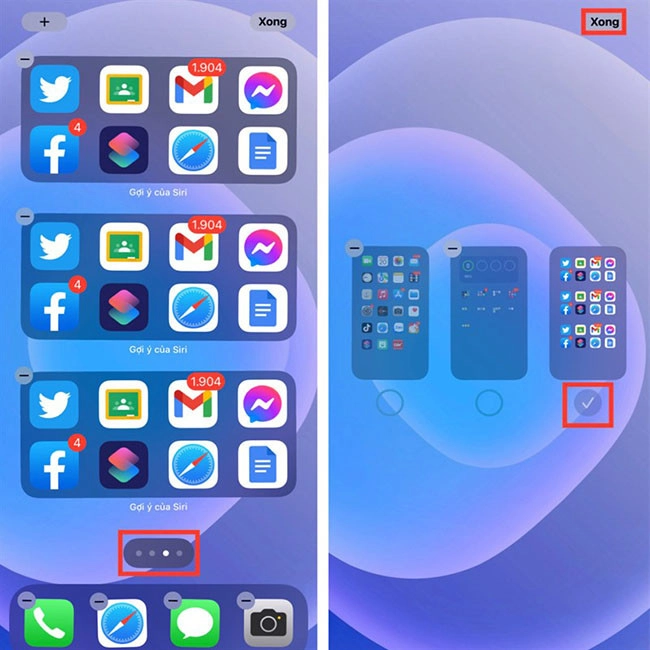
Bước 4: Sau khi nhấn vào nut Xong, bạn nhấn giữ vào các tiện ích đã thêm ở bước 2 và chọn vào Xoá tiện ích. Thực hiện xoá cả 3 tiện ích thì bạn sẽ thu được trang màn hình chính trống không có bất kỳ biểu tượng ứng dụng nào như mong muốn.
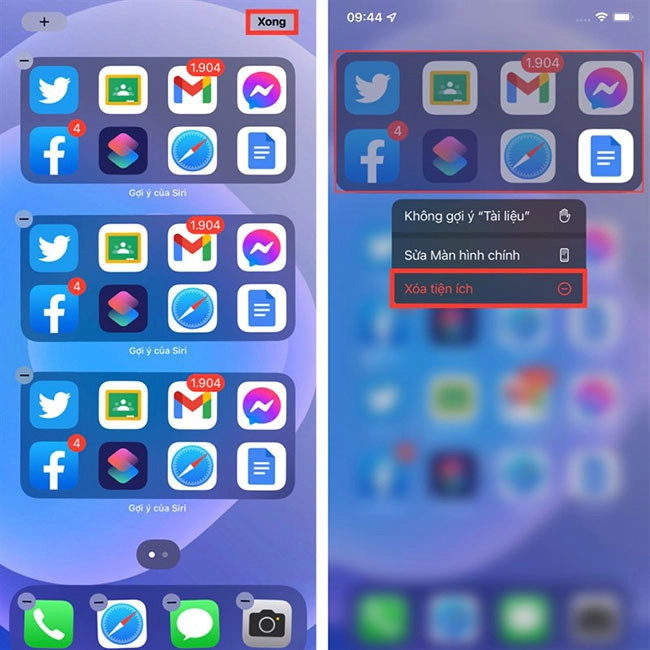
Cách khôi phục lại các trang màn hình cũ
Đầu tiên, bạn chỉ cần thêm vào màn hình trống đó một ứng dụng bất kỳ. Tiếp đó, bạn chọn vào sửa các trang màn hình. Sau đó, bạn chọn vào các trang màn hình cũ của bạn. Cuối cùng nhấn Xong để xác nhận > màn hình của bạn sẽ trở lại như cũ.
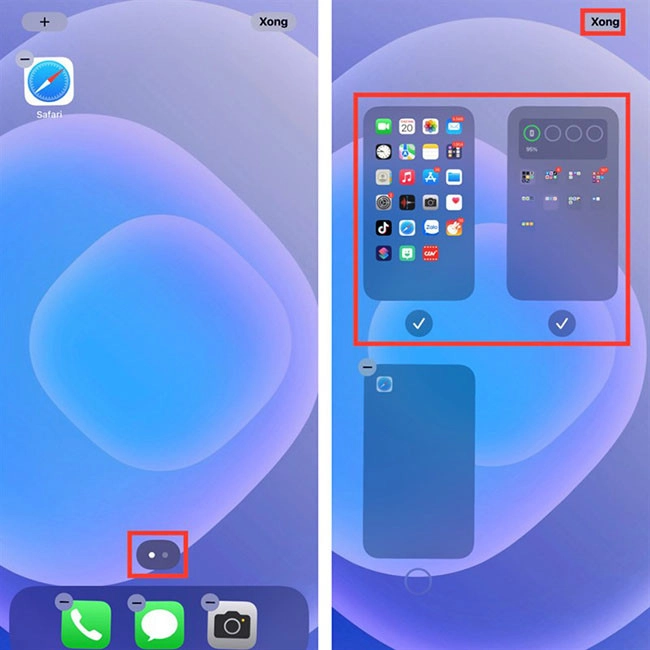
Trên đây là phần hướng dẫn về thao tác trên iPhone để có màn hình nền như ý muốn, có thể chiêm ngưỡng toàn bộ tầm hình nền mà không bị che bới bất cứ icon nào.
Chúc bạn thành công!

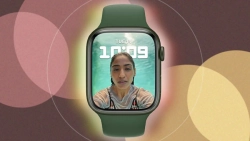

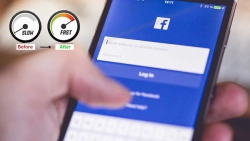
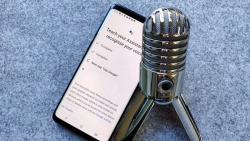
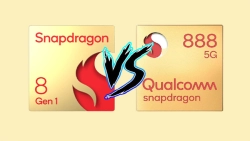
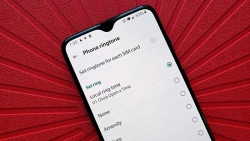










Hỏi đáp & đánh giá Hướng dẫn tạo màn hình không chứa icon ứng dụng trên iPhone đơn giản nhất
0 đánh giá và hỏi đáp
Bạn có vấn đề cần tư vấn?
Gửi câu hỏi